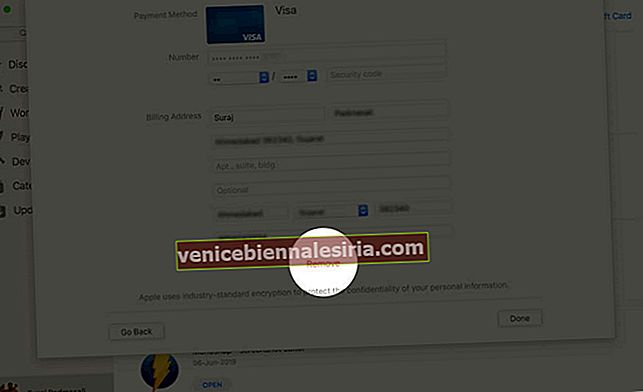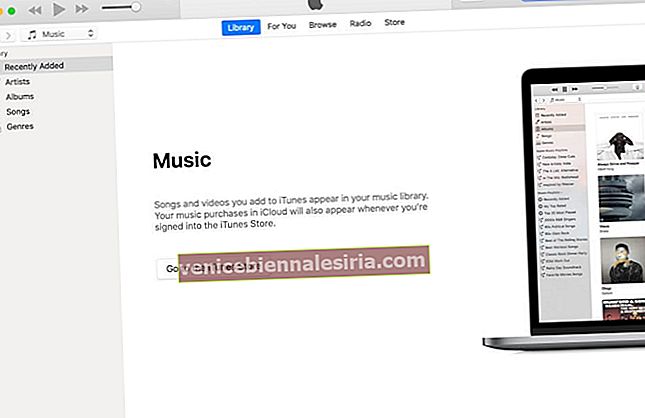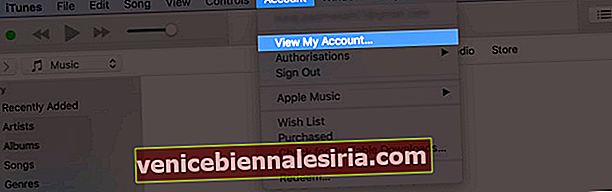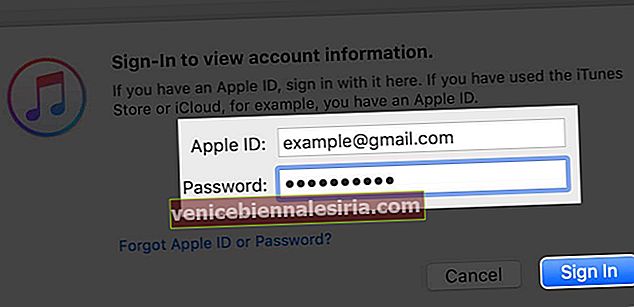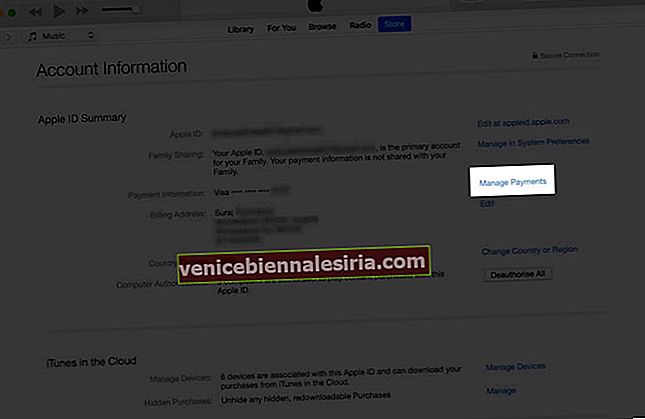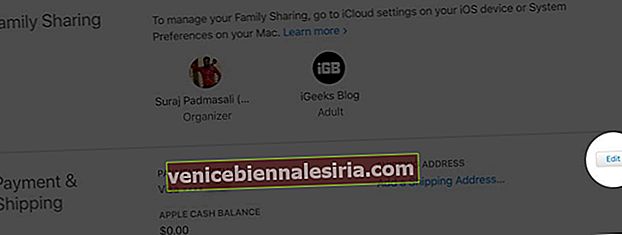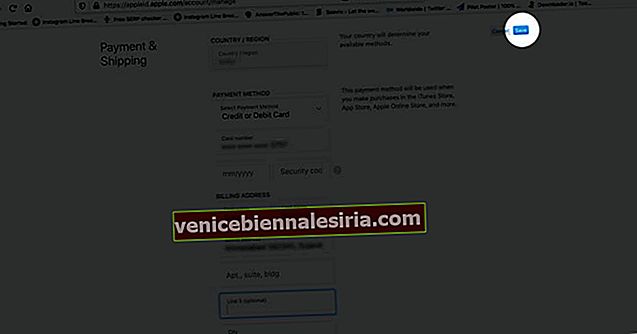Det finns alla möjliga skäl till varför du kanske vill ändra betalningsmetoden för Apple ID. Kanske har ditt kredit- / betalkort gått ut, eller om du bara vill uppdatera den befintliga informationen så att din oavbrutna shopping med coola spel och appar aldrig träffar en ojämn åktur. Med detta sagt erbjuder tekniska jätten flera sätt att uppdatera betalningsmetoden som är associerad med Apple ID på olika plattformar inklusive iOS, macOS, Windows och Android så att du enkelt kan redigera hela informationen.
- Så här ändrar du ditt Apple ID-betalningsmetod på iPhone och iPad
- Så här ändrar du din Apple ID-betalningsinformation på Mac
- Uppdatera Apple ID-betalning med iTunes på Windows PC
- Hur man använder Apple ID-webbplats för att uppdatera Apple ID-betalningsmetod
- Så här ändrar du betalningsmetod för Apple ID på Android eller Google Chromebook
- Ändra Apple ID-betalningsmetod med hjälp av Apple TV-webbplatsen
Anmärkning:
- När du ställer in Familjedelning och aktiverar inköpsdelning på din iDevice har du som familjearrangör fullständig kontroll över den gemensamma delade betalningsmetoden för alla i familjegruppen
- Dessutom har du som familjearrangör frihet att lägga till flera betalningsmetoder till ditt eget Apple-ID. Men kom ihåg att dina familjemedlemmar endast kan använda den första betalningsmetoden i listan
- Starta appen Inställningar på din iPhone → Tryck på din profil.
- Klicka nu på Betalning och frakt.
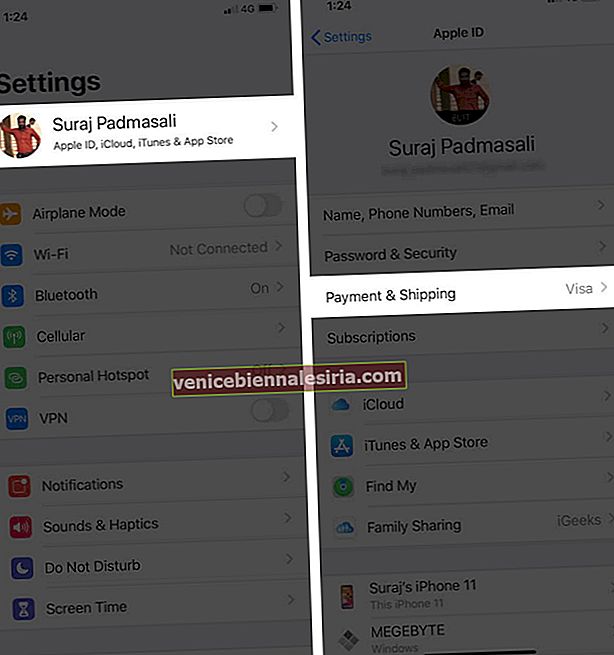 Obs: Öppna alternativt Inställningar → iTunes & App Store → Apple ID → Visa Apple ID. Ange nu ditt Apple ID-lösenord för att logga in. Tryck sedan på Hantera betalningar / betalningsinformation.
Obs: Öppna alternativt Inställningar → iTunes & App Store → Apple ID → Visa Apple ID. Ange nu ditt Apple ID-lösenord för att logga in. Tryck sedan på Hantera betalningar / betalningsinformation. - Därefter uppdaterar du betalningsmetoden som är kopplad till ditt Apple-ID enligt dina behov. Redigera din betalningsinformation: Klicka på betalningsmetoden och redigera sedan informationen. Om du blir ombedd anger du säkerhetskoden som finns på ditt kredit- / bankkort. Klicka slutligen på Klar för att uppdatera informationen.
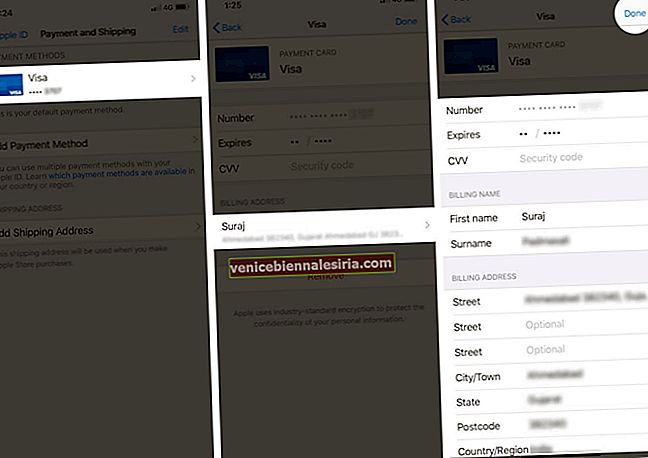 Sidanot:
Sidanot:
- Om Apple Pay visas efter de sista fyra siffrorna i ditt kortnummer, gå till Wallet-appen för att uppdatera kortinformationen
- En sak till som är värt att notera är att du också kan lägga till en ny betalningsmetod om du vill genom att följa det vanliga förfarandet
Ombeställa dina Apple ID-betalningsmetoder: Förutom att du kan uppdatera betalningsmetoderna, låter iOS dig också ändra deras beställning.
För att göra det, tryck på Redigera och använd sedan hamburgarikonen för att ordna om betalningsmetoderna. Tänk på att du inte kommer att kunna ändra i vilken ordning Apple ID-saldot debiteras.
Ta bort en betalningsmetod för Apple ID: Tryck på Redigera och tryck sedan på ikonen Ta bort eller svep åt vänster.
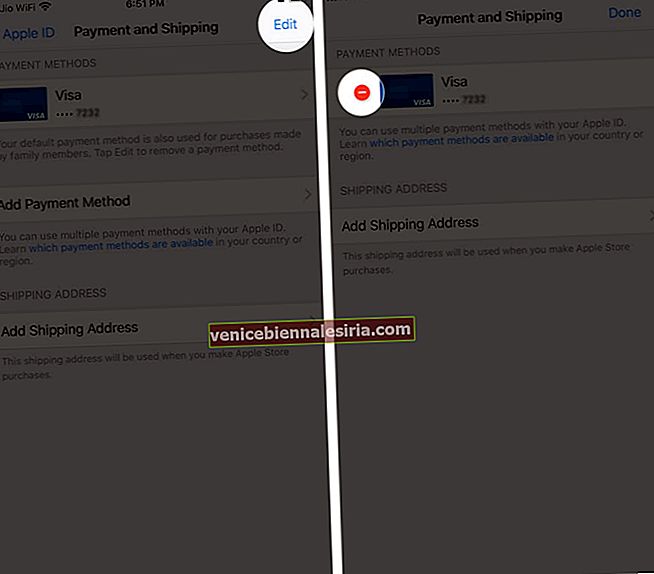 Tryck nu på ta bort och bekräfta för att ta bort betalningsmetoden.
Tryck nu på ta bort och bekräfta för att ta bort betalningsmetoden.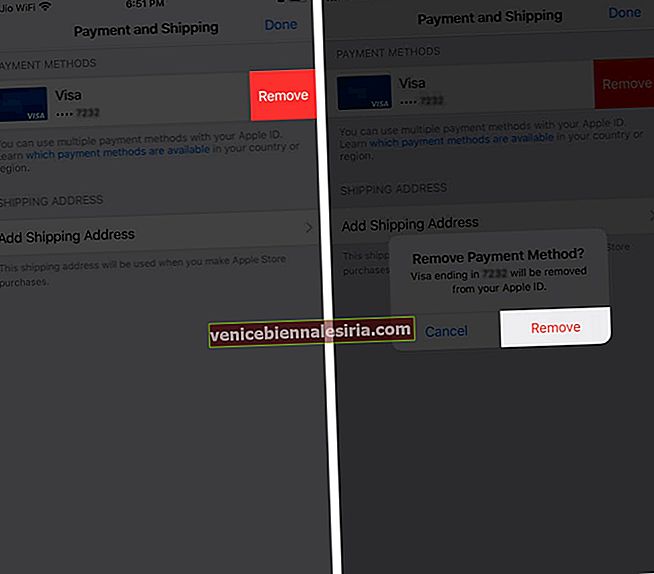
Så här ändrar du din Apple ID-betalningsinformation på Mac
- Öppna App Store på din Mac → Klicka på ditt namn i sidofältet → Visa information.
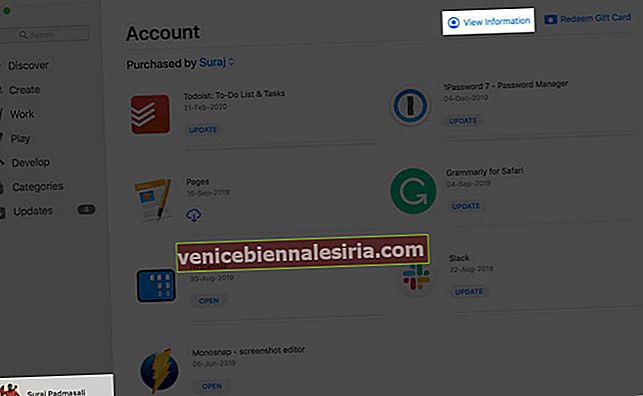
- Du kan behöva ange ditt Apple-ID-lösenord för att autentisera.
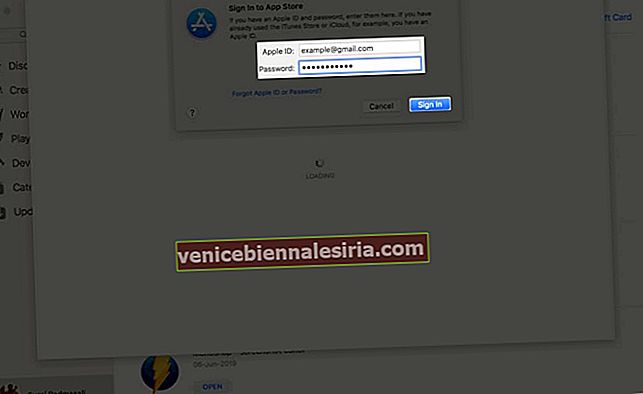
- Klicka nu på Hantera betalningar bredvid betalningsinformation.
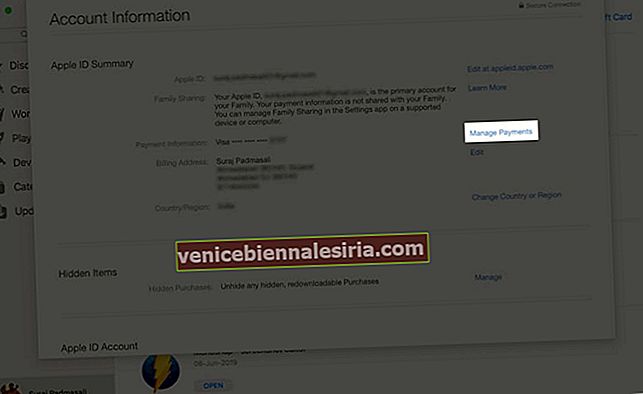
- Fortsätt sedan och redigera informationen efter önskemål.
Uppdatera betalningsinformationen: För att uppdatera en betalningsmetod måste du klicka på alternativet Redigera bredvid betalningsmetoden.
 Klicka nu på Klar för att uppdatera informationen.
Klicka nu på Klar för att uppdatera informationen. 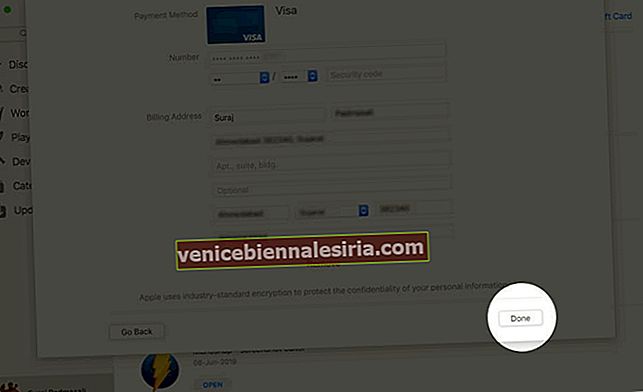 Ombeställa betalningsmetoder: För bara pekaren över en betalningsmetod och använd sedan flyttningsikonen för att ombeställa dina Apple ID-betalningsmetoder efter önskemål. Ta bort en betalningsmetod: Om du vill ta bort en betalningsmetod klickar du på Redigera bredvid en specifik betalningsmetod.
Ombeställa betalningsmetoder: För bara pekaren över en betalningsmetod och använd sedan flyttningsikonen för att ombeställa dina Apple ID-betalningsmetoder efter önskemål. Ta bort en betalningsmetod: Om du vill ta bort en betalningsmetod klickar du på Redigera bredvid en specifik betalningsmetod.  Klicka nu på Ta bort .
Klicka nu på Ta bort .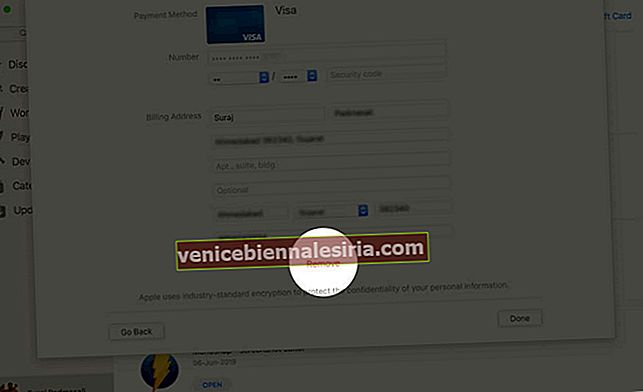
Uppdatera Apple ID-betalning med iTunes på Windows PC (macOS Mojave eller tidigare)
Med introduktionen av macOS Catalina har Apple så småningom stängt iTunes på Mac. Men mediebiblioteket fortsätter att existera på Windows och äldre macOS-versioner.
- Öppna iTunes på din PC eller Mac som kör macOS Mojave eller tidigare.
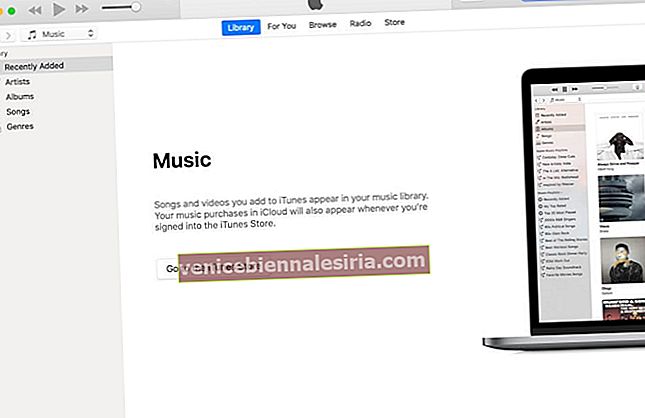
- Klicka nu på Konto i menyraden längst upp på skärmen och klicka på Visa mitt konto.
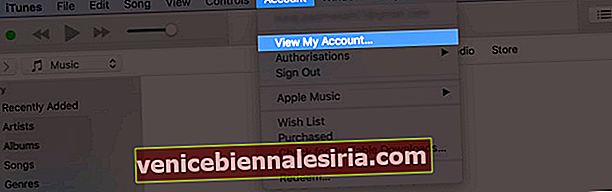
- Därefter kan du behöva ange ditt Apple-ID.
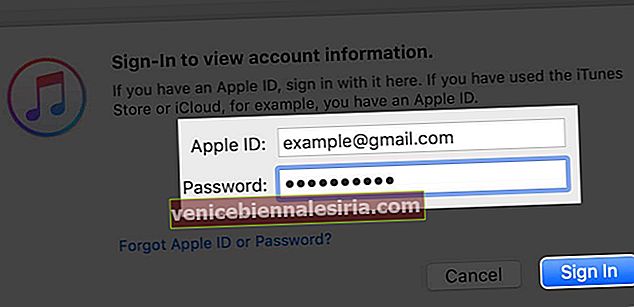
- Klicka nu på Hantera betalning till höger om Betalningstyp.
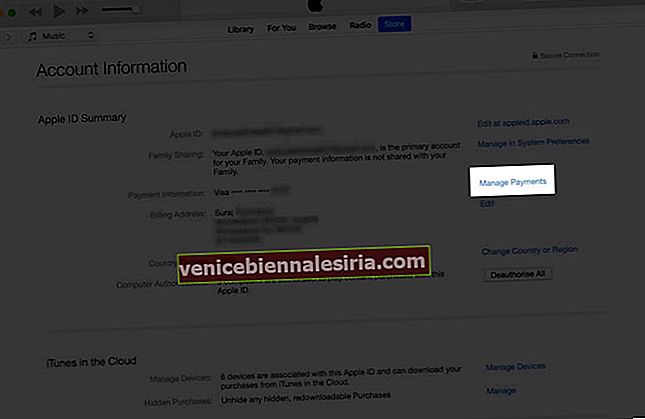
- Fortsätt nu och uppdatera informationen.

- Därefter klickar du på Klar i nedre högra hörnet för att avsluta.
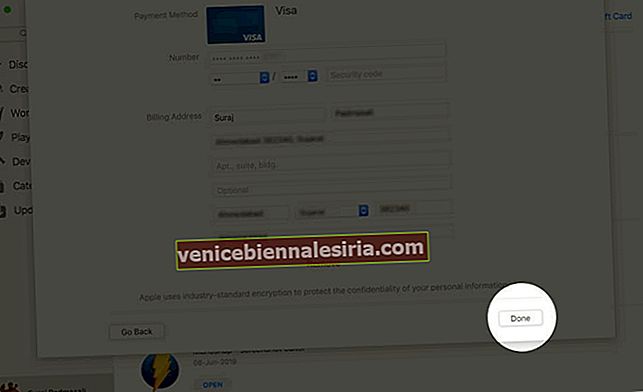
Hur man ändrar Apple ID-betalningsmetod med hjälp av Apple ID-webbplats
- Öppna en webbläsare och gå till appleid.apple.com.
- Logga sedan in på ditt konto och gå sedan vidare till avsnittet Betalningar och frakt.
- Klicka nu på alternativet Redigera och uppdatera sedan informationen.
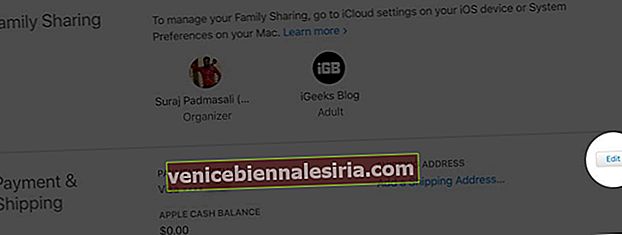
- När du har uppdaterat informationen klickar du på Spara i det övre högra hörnet för att avsluta.
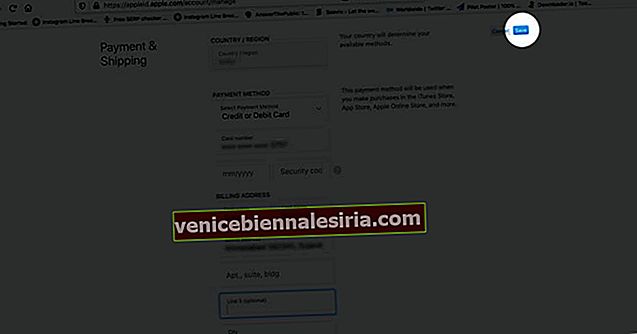
Så här ändrar du Apple ID-betalningsmetod på din Android-enhet eller Google Chromebook
Uppdatering av betalningsmetoder relaterade till Apple ID är också ganska enkelt på Android-enheter och Chromebook.
Men det är värt att upprepa att det tar bort alla betalningsmetoder utom den primära metoden från ditt Apple-ID och andra enheter som synkroniserats med ditt Apple ID-konto.
Om du inte vill att det ska hända, använd bättre iTunes för att uppdatera din betalningsinformation.
- Starta Apple Music-appen på din Android- eller Chromebook-enhet
- Nu måste du trycka på menyknappen längst upp till höger
- Klicka sedan på Konto → Betalningsinformation.
- Nästa, ändra eller ta bort din information efter önskemål
Ändra ditt Apple ID-betalningsmetod med hjälp av Apple TV-webbplatsen
Det finns också ett sätt att uppdatera betalningsinformation relaterad till Apple ID med tv.apple.com. Men notera att du inte kommer att kunna redigera din betalningsinformation på den här webbplatsen om du har flera betalningsmetoder registrerade.
- Gå över till tv.apple.com och logga in med ditt Apple-ID
- Klicka nu på konto- knappen längst upp på skärmen
- Klicka sedan på Kontoinställningar i menyn som visas. Klicka på Redigera under avsnittet Betalningstyp . Uppdatera nu informationen enligt dina behov
Kan du inte ändra ditt betalningsmetod för Apple ID?
Om du inte kan ändra din betalningsinformation kopplad till ditt Apple-ID, se till att du inte har ett obetalt saldo, det finns inga aktiva prenumerationer och du delar inte längre köp med din familjedelningsgrupp. Se också till att dina enheter är uppdaterade.
Avslutar…
Så det är så du kan hålla din betalningsinformation kopplad till ditt Apple-ID uppdaterad. Eftersom det finns flera sätt att få det gjort är det ganska enkelt att göra oavsett om du befinner dig djupt i Apples ekosystem eller använder andra plattformar.
Fler praktiska guider att utforska:
- Ta bort Apple ID-betalningsmetod från iPhone eller iPad
- Hur man begär en skrivbordsplats i iOS 13 Safari på iPhone eller iPad
- Registrera dig för Apple One på iPhone och iPad
- Så här återställer du Apple ID-lösenord på iPhone, iPad och Mac.
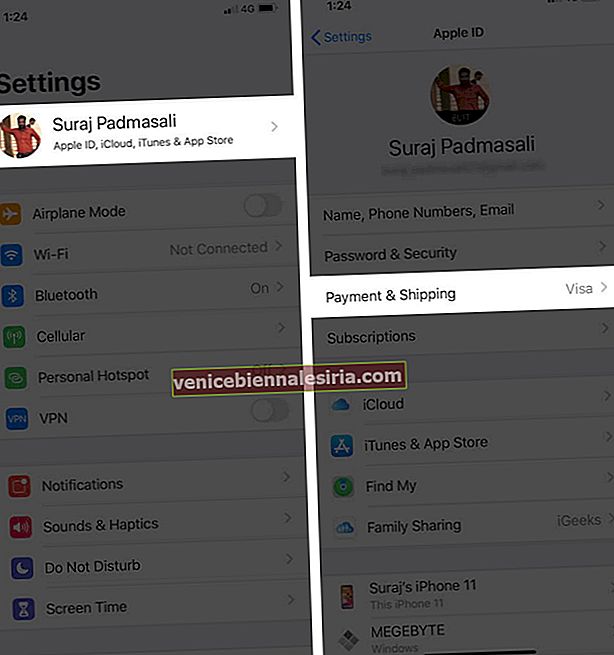 Obs: Öppna alternativt Inställningar → iTunes & App Store → Apple ID → Visa Apple ID. Ange nu ditt Apple ID-lösenord för att logga in. Tryck sedan på Hantera betalningar / betalningsinformation.
Obs: Öppna alternativt Inställningar → iTunes & App Store → Apple ID → Visa Apple ID. Ange nu ditt Apple ID-lösenord för att logga in. Tryck sedan på Hantera betalningar / betalningsinformation.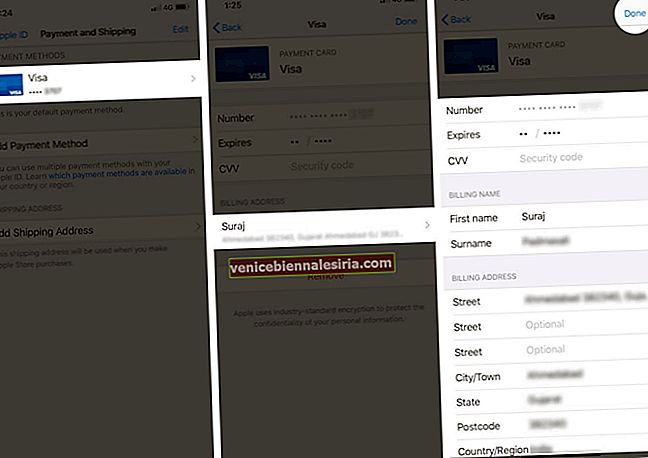 Sidanot:
Sidanot:
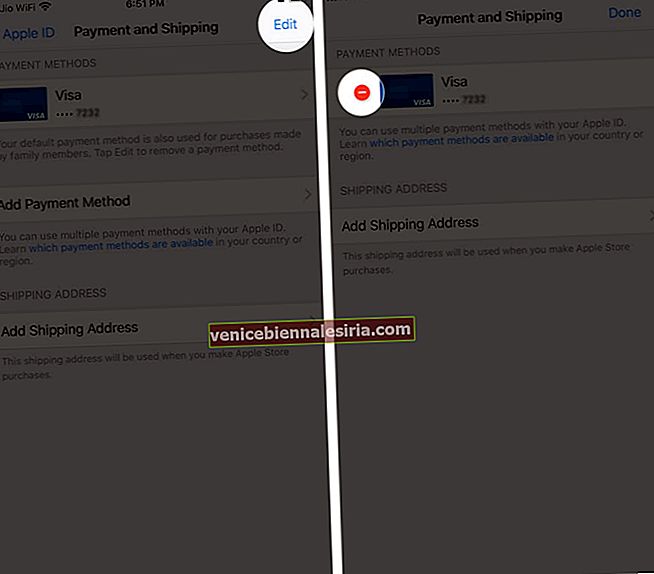 Tryck nu på ta bort och bekräfta för att ta bort betalningsmetoden.
Tryck nu på ta bort och bekräfta för att ta bort betalningsmetoden.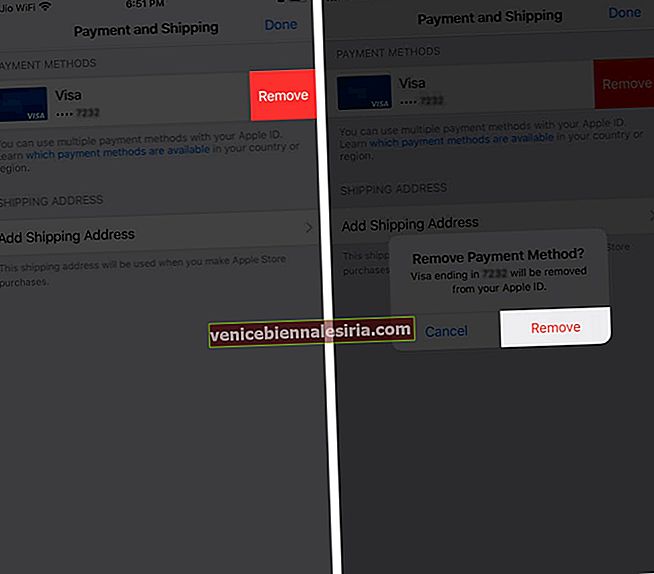
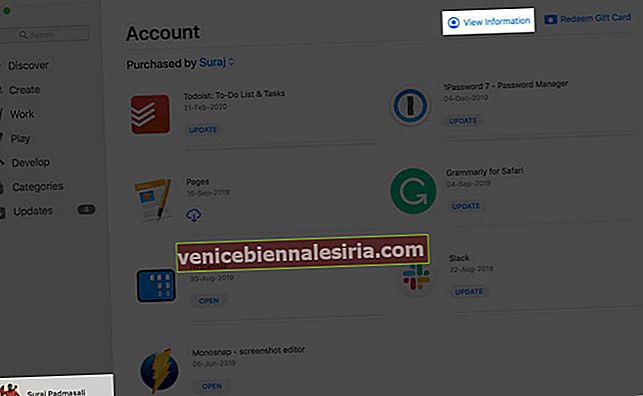
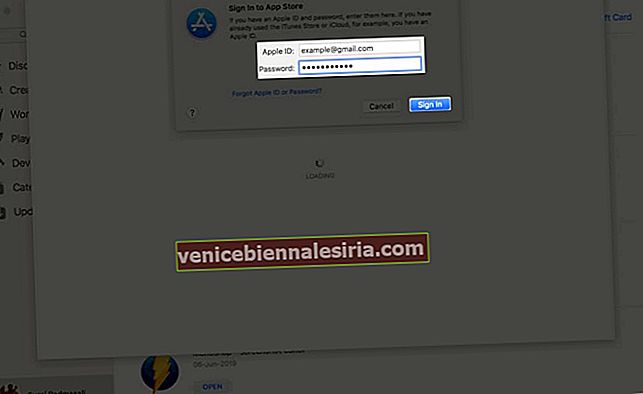
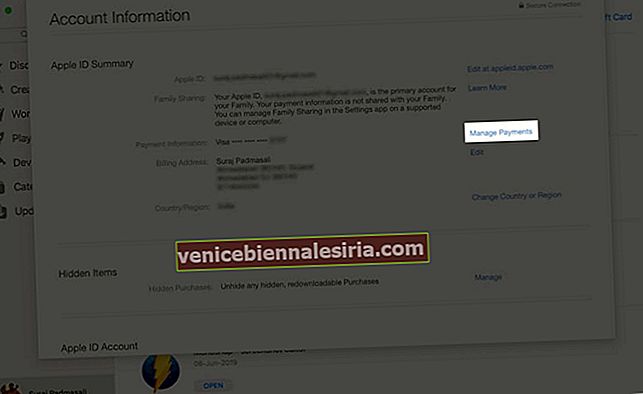
 Klicka nu på Klar för att uppdatera informationen.
Klicka nu på Klar för att uppdatera informationen. 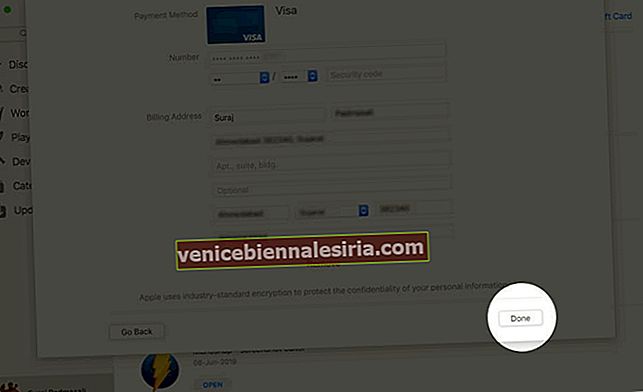 Ombeställa betalningsmetoder: För bara pekaren över en betalningsmetod och använd sedan flyttningsikonen för att ombeställa dina Apple ID-betalningsmetoder efter önskemål. Ta bort en betalningsmetod: Om du vill ta bort en betalningsmetod klickar du på Redigera bredvid en specifik betalningsmetod.
Ombeställa betalningsmetoder: För bara pekaren över en betalningsmetod och använd sedan flyttningsikonen för att ombeställa dina Apple ID-betalningsmetoder efter önskemål. Ta bort en betalningsmetod: Om du vill ta bort en betalningsmetod klickar du på Redigera bredvid en specifik betalningsmetod.